DCP-7055
常见问题解答与故障排除 |
内部卡纸
请按照以下步骤解决该问题:
注: 以下是某一设备的图例,可能与您的Brother设备外观有所差异。
-
打开前盖。
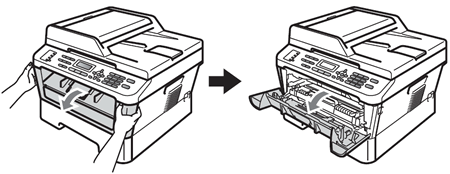
-
使设备保持开启状态并等待10 分钟左右,以使设备冷却。
在您刚使用过设备后,设备内部的一些零件温度会非常高。当您打开设备的前盖或后盖 ( 后出纸托板) 时,切勿触摸图中所示的阴影部分。否则,您可能会被烫伤。
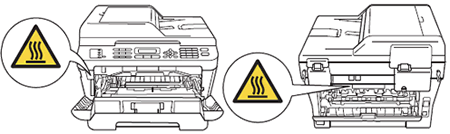
-
慢慢取出硒鼓单元和墨粉盒组件。卡住的纸张将会随着硒鼓单元和墨粉盒组件一起被拉出。或者您可以直接从设备内拉出卡住的纸张。
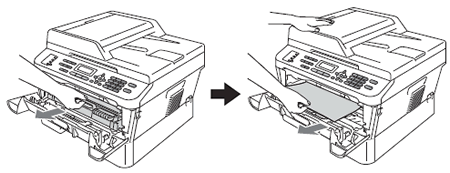
- 我们建议您将硒鼓单元和墨粉盒组件放在一张易处理的纸张或布上以防止意外的墨粉溢出或溅出。
-
为防止由于静电引起的打印机损坏,切勿触摸图片中所示的电极。
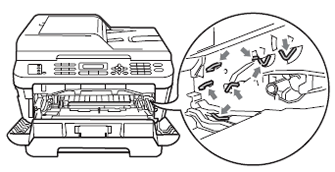
-
按下绿色锁定杆并从硒鼓单元中取出墨粉盒。如果硒鼓单元内有卡住的纸张,请立即清除卡纸。
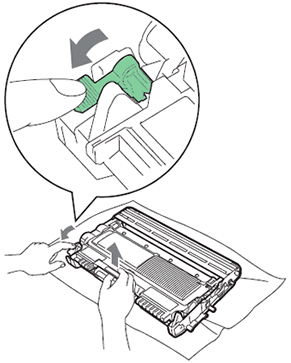
- 小心处理墨粉盒。如果墨粉溅到您的手上或衣服上,请擦去并立刻用冷水清洗。
-
为避免打印质量问题,切勿触摸图片中阴影部分所示的零件。
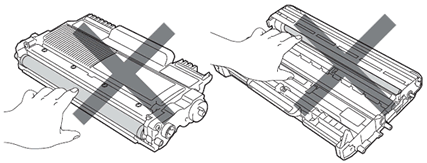
-
将墨粉盒装回硒鼓单元,直至其锁定到位。墨粉盒安装正确时,绿色锁定杆会自动抬起。
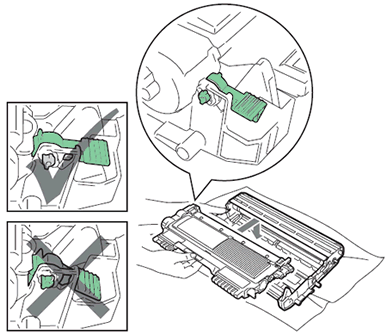
-
执行以下操作中的一项:
-
抬起扫描器盖板。

-
双手小心地向上拉卡住的纸张,然后经由出纸托板开口拉出卡纸。

-
合上扫描器盖板。
-
执行以下操作中的一项:
- 如果能在步骤7时从设备中取出卡纸, 请转到 步骤 13.
- 如果无法如步骤7所示从出纸托板开口处取出卡纸,将纸盒从设备中完全拉出。

-
从纸盒开口取出卡住的纸张。

-
将纸盒装回设备。
-
将硒鼓单元和墨粉盒组件装回设备。
-
合上设备前盖。如果设备未自动开始打印,请按启用。
如果液晶显示屏上显示内部卡纸时关闭设备电源,设备将从计算机打印未完成的数据。
内容反馈
请在下方提供您的反馈,帮助我们改进支持服务。
